반응형

[아이폰]아이폰4S iOS 5 업데이트 후 사라진 어플 복원방법.
얼마 전 아이폰 iOS 5 업데이트 소식이 있었습니다.
말도 많고 탈도 많았던 iOS 5 소식 아이폰 성능이 한층 좋아 진다는 소식에 여러분들은 덥석 업데이트를 하신 분들 많이 있으실듯합니다. 저 역시 잘 알 보지 않고 덥석 물었다가 ㅠㅠ 뼈아픈 경험을 한 적이 한번 있었지요.
많은 분들이 경험 하는 것은 아니지만 소수가 이런 경험을 하게 된다면 아이폰 업데이트를 믿을 수가 없게 되는 원인이 될 수도 있습니다.
그래도 손쉽게 사라진 어플들을 다시 제 아이폰 속으로 복귀 시킬 수 있는 방법들을 여러분께 공유 하고자 합니다.
자 그럼 어플 사라져도 언제든지 구입 했던 어플들은 자신이 원하면 언제든지 복귀 할 수 있는 TIP을 소개 시켜 드리겠습니다.
아이폰4S iOS 5 업데이트 후 사라진 어플 복원방법.
에는 2가지 앱 복원 방법이 있습니다.

2가지 앱 복원 방법 중 자신에 선호 하시는 방법으로 복원 하시면 됩니다.
1. 아이폰 자체 앱스토어를 통한 복원방법.

자신의 아이폰을 준비하시고 아래 방법대로 따라 해주세요.
자신의 아이폰 App Store 선택해주세요.
① 업데이트 선택
② 구입목록 선택
자신이 지금 까지 구입 했던 모든 어플들이 주르룩 ~ 나열 됩니다.
③ 이 iPhone에 없음 선택
현제 자신의 아이폰에 없는 어플들이 주르룩 나열 됩니다.
④ 자신의 아이폰에 넣어야 될 어플 다운로드 선택
이 과정에서 자신에게 없는 어플들이 다운로드 됩니다.
2. 아이튠즈 연결 후 복원방법.

▲ 아이튠즈 실행 모습
2번째 방법인 아이튠즈를 통한 복원방법을 알아보도록 하겠습니다.
우선해야 할일이 컴퓨터에 아이폰을 연결해 주세요. 그다음 아이튠즈를 실행해 주시면 기본 준비는 끝이 납니다.
① 아이튠즈의 좌측 사이드 메뉴의 iTunes Store를 선택해주세요.
② 구입목록 선택

이미지처럼 지금 까지 자신이 다운 받은 어플들이 주르룩 나열 됩니다.
이중에 자신에게 필요한 목록만 다운 받으시면 됩니다.
① 나의 보관함에 없음 선택
이곳에서 자신의 컴퓨터에 없는 어플들을 다운 받으시면 됩니다.
② 항목은 한 번에 어플 전체를 다운 받으셔도 됩니다.
아이튠즈를 통한 방법을 시도 하실 때 어플이 자동으로 아이폰에 전송 안 될 수도 있습니다.
이럴 경우 아이튠즈의 사이드 메뉴 중 자신의 아이폰을 선택 응용 프로그램에 들어가셔서 직접 아이폰에 옮겨 주시면 사라졌던 어플들이 아이폰 속으로 들어가게 됩니다. 동기화 잊으시지 마시구요 ^^
지금 까지 자신의 아이폰에서 사라 졌던 어플들을 복원 하는 방법을 소개해봤습니다.
많은 도움이 되었다면 추천 부탁드려요.
쿨펀치의 세상리뷰 는 여러분의 소중한 댓글과 VIEW ON 클릭 구독 클릭이 큰힘이되어.
더 좋은 블로그를 만들 수 있게 하는 원동력이 됩니다.

반응형
'핸드폰 IT > 아이폰' 카테고리의 다른 글
| 아이폰 iOS 7 업데이트 아이튠즈 이용하기 (14) | 2013.09.22 |
|---|---|
| 아이튠즈 이용 아이폰,아이팟,아이패드 백업 및 복원 방법 (40) | 2012.09.25 |
| [아이폰] 아이폰 컴퓨터 원격제어 어플 팀뷰어 사용방법 (17) | 2012.07.04 |
| [아이폰 탈옥] 아이폰 아이패드 탈옥 언락 확인 프로그램 (10) | 2012.03.21 |
| [아이폰]아이폰4S iOS 5 업데이트 후 연락처 추가/삭제가 안돼요! 해결방법! (27) | 2011.12.21 |
| [아이폰]아이폰4S 백업 방법, 복원방법 누구나 쉽게 따라하기! (49) | 2011.11.29 |
| [아이폰]아이폰4S 보험 - 보험에 대한 개념 이해 (0) | 2011.11.19 |
| [아이폰]아이폰4S 백업 따라하기! 포멧! 걱정 없는 데이터 백업 (12) | 2011.11.17 |
| [아이폰]아이튠즈 iTunes 설치하기 .! (5) | 2011.11.13 |
| [아이폰]iPhone 4S 아이폰4S 간단 스팩 정리 (2) | 2011.11.10 |


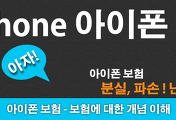

댓글